1.同时按下Windows徽标键+R键,调出“运行”框;

2.在“运行”框中输入命令control,并点击“确定”,即可打开控制面板

3.右上角查看方式选择“大图标”打开“声音”选项;
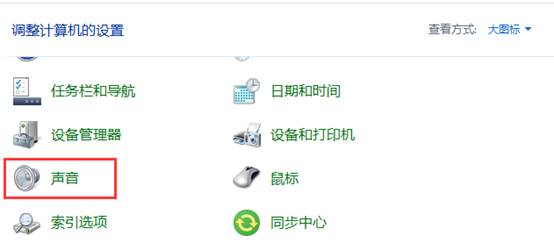
4. 取消下图“播放Windows启动声音”的对勾即可,即可以达到取消开机启动声音的目的;反之,若要希望开机时听到启动声音,勾选“播放Windows启动声音”即可。

特别提醒:
可能您发现按照如上方法操作后,无法实现对应的功能,这是因为Windows 10/8.1/8系统默认启用了“快速启动”功能,此状态下执行“关机”操作实际并未完全关机,需要将快速启动功能关闭即可,操作方法如下:
1、按键盘上的“Windows徽标键+X”组合键,在出现的菜单中选择“电源选项”;

2、在打开的“电源选项”界面,单击“选择电源按钮的功能”;

3、此时可以看到,下面有“启用快速启动”的选项,但是是灰色不可选。需要先单击“更改当前不可用的设置”;

4、然后去除“启用快速启动”前的勾选,最后单击“保存修改”即可。

提醒:关闭“快速启动”功能后,电脑将按照传统模式启动,启动时长会有所增加。























 1万+
1万+

 被折叠的 条评论
为什么被折叠?
被折叠的 条评论
为什么被折叠?








